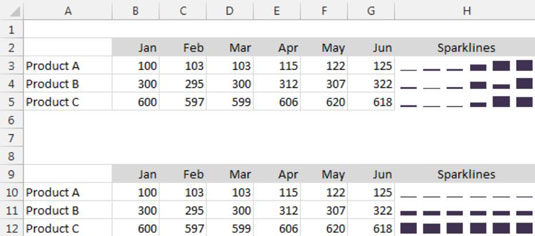Sparklines vám umožňují zobrazit trendy dat na řídicích panelech a sestavách aplikace Excel. Když vytvoříte jednu nebo více křivek, všechny používají (ve výchozím nastavení) automatické škálování os. Jinými slovy, Excel určí minimální a maximální hodnoty vertikální osy pro každou křivku ve skupině na základě číselného rozsahu dat křivky.
Příkaz Nástroje křivky → Návrh → Seskupit → Osa vám umožňuje přepsat toto automatické chování a ovládat minimální a maximální hodnotu pro každou křivku nebo pro skupinu křivek. Pro ještě větší kontrolu můžete použít možnost Vlastní hodnota a určit minimum a maximum pro skupinu křivek.
Měřítko os může způsobit obrovský rozdíl v jiskření. Tento obrázek ukazuje dvě skupiny třpytek. Skupina nahoře používá výchozí nastavení osy (možnost Automaticky pro každou křivku). Každá jiskra v této skupině ukazuje šestiměsíční trend produktu, ale není zde žádný údaj o velikosti hodnot.
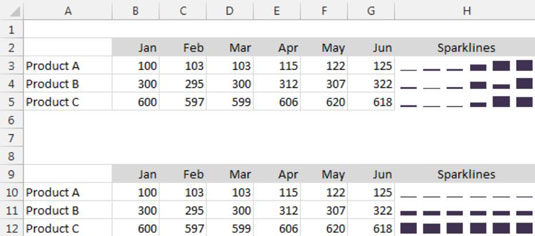
Skupina křivek ve spodní části (která používá stejná data) používá nastavení Stejné pro všechny křivky pro minimální a maximální hodnoty osy. Při použití těchto nastavení je velikost hodnot napříč produkty zřejmá – ale trend v průběhu měsíců v rámci produktu zřejmý není.
Volba měřítka os, kterou zvolíte, závisí na tom, jaký aspekt dat chcete zdůraznit.